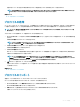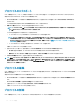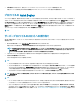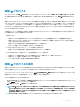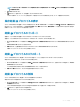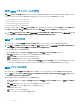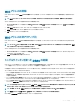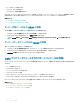Users Guide
進捗状況インジケータが、進行中の保存操作を示します。この処置が完了したら、「操作成功」メッセージが表示されます。
メモ: 設定を収集するプロセスはバックグラウンドで実行されることから、新しいプロファイルが表示されるまでしばらく時間がかかることが
あります。新しいプロファイルが表示されない場合、プロファイルログでエラーをチェックしてください。
関連するリンク
サーバープロファイルページへのアクセス
プロファイルの適用
サーバークローニングは、サーバープロファイルが CMC 上の不揮発性メディアで保存されたプロファイルとして使用できる、またはリモート共有に保存されて
いる場合にのみ可能です。サーバー設定操作を開始するには、保存されたプロファイルを 1 台または複数台のサーバーに適用することができます。
メモ
: サーバーが Lifecycle Controller をサポートしていない場合や、シャーシの電源がオフになっている場合は、プロファイルをサーバーに適
用できません。
プロファイルを 1 つ、または複数のサーバーに適用するには、次の手順を実行します。
1 サーバープロファイル ページに進みます。プロファイルの保存と適用 セクションで、選択したプロファイルを適用するサーバーを 1 台または複数台選
択します。
プロファイルの選択 ドロップダウンメニューが有効化されます。
メモ: プロファイルの選択 ドロップダウンメニューに、タイプ順に並べ替えられた使用可能なすべてのプロファイルが表示されます。これに
は、リモート共有および
SD カードに保存されたプロファイルも含まれます。
2 プロファイルの選択 ドロップダウンメニューから、適用するプロファイルを選択します。
プロファイルの適用 オプションが有効化されます。
3 プロファイルの適用 をクリックします。
新しいサーバープロファイルの適用は現在の設定を上書きし、選択したサーバーを再起動するという警告メッセージが表示されます。操作を続行す
る場合は、それを確認するプロンプトが表示されます。
メモ: サーバー設定複製操作をサーバーで実行するには、サーバーに対する CSIOR オプションが有効になっている必要があります。
CSIOR オプションが無効の場合、CSIOR がサーバーに対して有効になっていないという警告メッセージが表示されます。ブレードのクロ
ーニング操作を完了するためには、サーバーで CSIOR オプションを有効化するようにしてください。
4 OK をクリックして、選択したサーバーにプロファイルを適用します。
選択したプロファイルがサーバーに適用され、サーバーは必要に応じて直ちに再起動される場合があります。詳細については、『CMC オンラインヘル
プ』を参照してください。
関連するリンク
サーバープロファイルページへのアクセス
プロファイルのインポート
管理ステーションに保存されたサーバープロファイルを、CMC にインポートすることができます。
リモートファイル共有に保存されたプロファイルをインポートするには、次の手順を実行します。
1 サーバープロファイル ページの 保存プロファイル セクションで、プロファイルのインポート をクリックします。
サーバープロファイルのインポート セクションが表示されます。
2 参照 をクリックし、必要な場所からのプロファイルにアクセスしてから、プロファイルのインポート をクリックします。
詳細については、『CMC オンラインヘルプ』を参照してください。
サーバーの設定
121